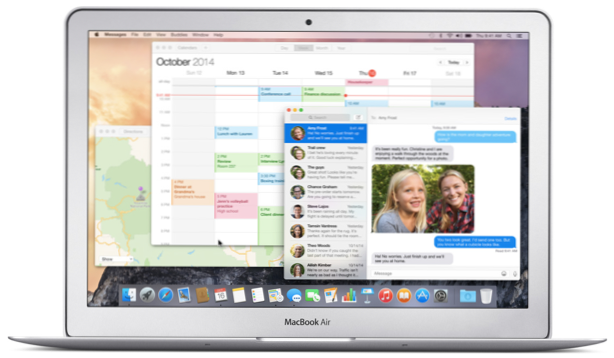
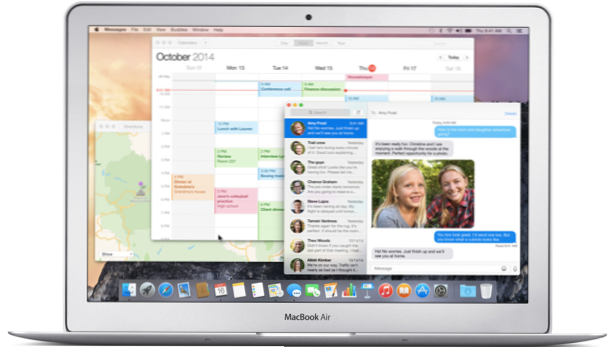
När du arbetar med flera applikationer på olika språk kan du behöva byta tangentbordets ingångskälla många gånger. Även om det finns snabbtangenter för att göra inmatningskällan snabbare, kan det fortfarande vara en stor smärta att ständigt trycka på tangenterna. Lyckligtvis finns det ett sätt att tvinga OS X att komma ihåg ingångskällan för varje app och byta till den automatiskt när du använder appen. Som standard är denna funktion inaktiverad. Fortsätt läsa för att få reda på hur du gör det möjligt att öka produktiviteten.
Byte av tangentbord kan automatiskt vara användbart när du använder flera ingångskällor på din MacBook, speciellt när det finns fler än två källor. Den här funktionen kan komma ihåg språket för varje fönster, vilket innebär att du kan använda olika språk för varje fönster i samma app, inte bara olika appar.
Om du vill lägga till fler språkinmatningskällor kommer den här handledningen att hjälpa dig.
1. Flytta muspekaren längst upp till vänster på skärmen, klicka på Äpple ikonen och välj Systeminställningar.

2. I Systeminställningar fönster, välj Tangentbord alternativet i den andra raden.

3. Välj Inmatningskällor fliken och markera sedan rutan bredvid Växla automatiskt till ett dokuments ingångskälla alternativ.

4. Stäng av Systeminställningar fönster.
5. Öppna ett dokument eller något program som tillåter tangentbordsinmatning och klicka på inmatningsfältet för att se om systemet automatiskt växlar inmatningskällan eller inte. Om det inte gör det kan du behöva byta källa manuellt. Systemet kommer ihåg ditt val, så nästa gång du växlar till appen kommer den valda ingångskällan att användas.
Bonus tips: Om du inte har ställt in tangentbordsgenvägarna för att snabbt växla inmatningskällor, gå till Systeminställningar -> Tangentbord -> Genvägar -> Inmatningskällor.

